- Base de connaissances
- Marketing
- Réseaux sociaux
- Associer des contacts à des interactions sur les réseaux sociaux
Associer des contacts à des interactions sur les réseaux sociaux
Dernière mise à jour: 30 septembre 2025
Disponible avec le ou les abonnements suivants, sauf mention contraire :
-
Marketing Hub Pro, Enterprise
Associez des contacts directement à partir des interactions sociales grâce à l’option Attribuer un contact CRM lors du suivi de votre boîte de réception sociale. Vous pouvez associer un profil social à un contact existant ou créer un nouveau contact. Découvrez-en davantage sur le monitoring de votre boîte de réception sociale.
Lors de l’association d’un contact, le profil de réseau social utilisé pour associer ou créer ce contact sera automatiquement joint à la fiche d’informations. Utilisez ces interactions sociales naturelles pour filtrer vos segments.
Les interactions sur les réseaux sociaux, y compris les horodatages et le contenu des messages, seront enregistrées dans la chronologie des activités du contact. L'exploration de la source d'origine du contact 1 propriété sera également définie sur SOCIAL.
Associer un contact à une interaction sur un réseau social
Pour associer un profil de réseau social à un contact, vous pouvez faire correspondre le profil à un contact existant ou créer un nouveau contact.
Pour associer un contact à une interaction sur les réseaux sociaux :
- Dans votre compte HubSpot, accédez à Marketing > Réseaux sociaux.
- En haut, cliquez sur l’onglet Répondre . Vous pouvez associer des contacts à partir de n’importe quelle interaction sociale.
- Dans la carte d’interaction sociale, cliquez sur Attribuer un contact CRM.


- Dans la boîte de dialogue, saisissez le nom du contact dans la barre de recherche pour localiser et sélectionner un contact existant.
- Si le contact existe, en bas, cliquez sur Attribuer au contact.
- Si aucune correspondance de contact n’a été trouvée, en bas, cliquez sur Créer. Ensuite, configurez votre fiche d’informations d’un contact :
- Prénom : saisissez un prénom pour la fiche d'informations d'un contact.
- Nom : saisissez un nom de famille pour la fiche d'informations d'un contact.
- E-mail : saisissez une adresse e-mail pour la fiche d’informations d’un contact.
- Définir ce contact comme un contact marketing : définissez le contact comme marketing. Une adresse e-mail est requise pour définir le contact comme marketing. En savoir plus sur les contacts marketing.
- Une fois qu’un profil social est associé à un contact, vous pouvez y accéder depuis la carte d’interaction sociale en cliquant sur l’icône Afficher le contactsIcon contact.
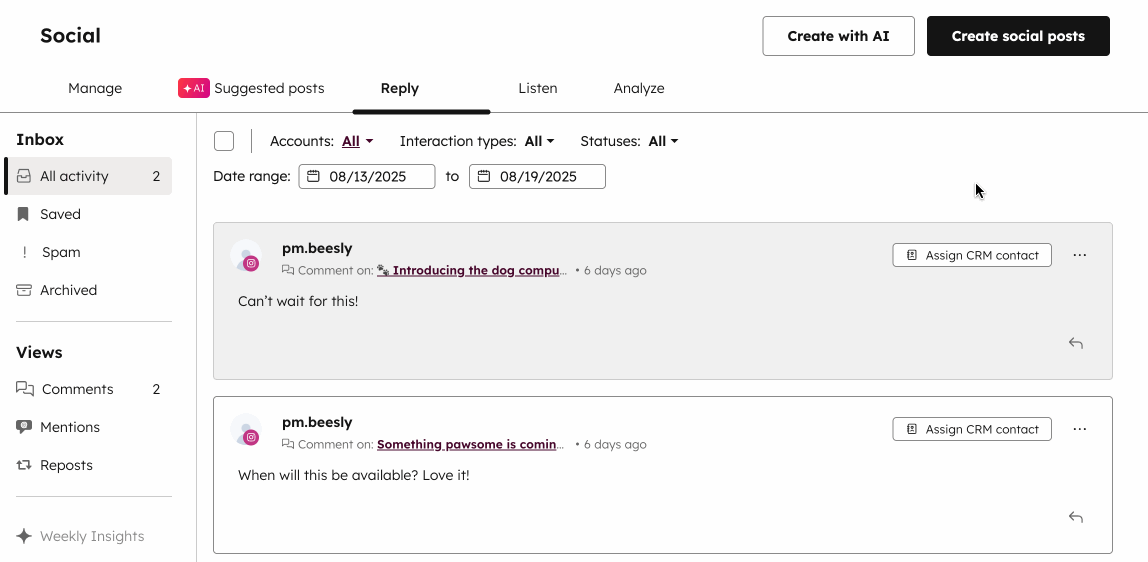
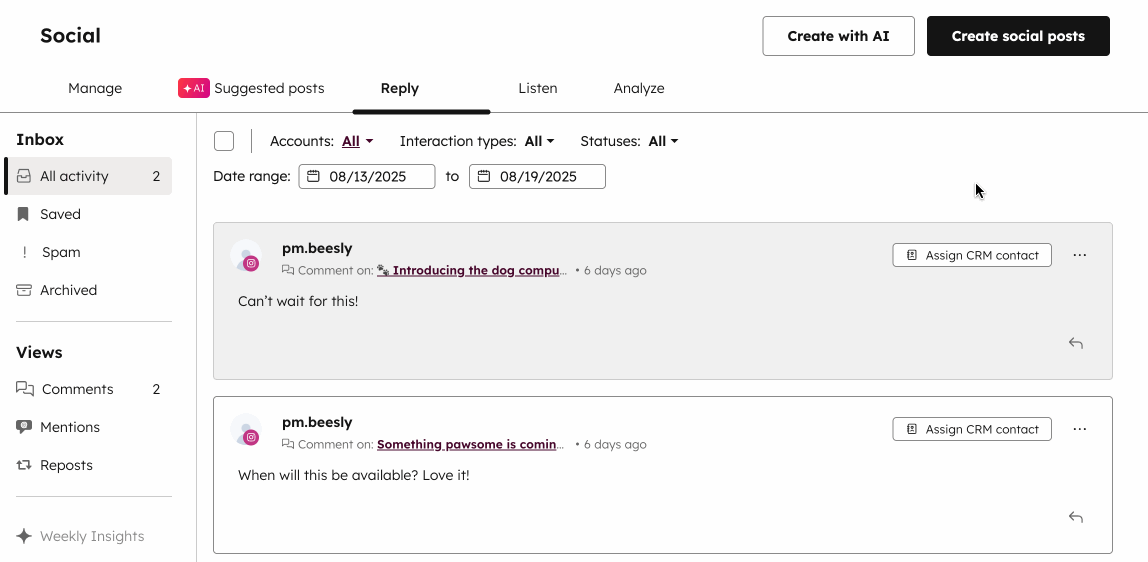
Examiner les profils sociaux sur une fiche d'informations d'un contact
Après confirmation de votre correspondance, tous les profils de réseaux sociaux associés apparaîtront dans la carte Profils sociaux de la fiche d'informations d'un contact correspondant.
Si la vue latérale droite des fiches d'informations de contacts a été personnalisée dans votre compte, il se peut que la carte Profils sociaux n'apparaisse pas . Les utilisateurs disposant d'autorisations Accès au compte peuvent mettre à jour les vues de la barre latérale droite pour inclure la carte Profils sociaux .
Pour consulter les profils sociaux associés à un contact :
- Dans votre compte HubSpot, accédez à CRM > Contacts.
- Cliquez sur le contact que vous souhaitez analyser.
- Dans le panneau de droite, cliquez pour développer la section Profils sociaux . Tous les profils de réseaux sociaux associés à la fiche d'informations d'un contact apparaîtront.


Examiner les interactions sociales sur une fiche d'informations d'un contact
Après confirmation de votre correspondance, les interactions sociales existantes du profil de réseaux sociaux apparaîtront dans la fiche d'informations d'un contact. Toute nouvelle interaction sera également ajoutée à la chronologie des activités du contact. Selon le profil de réseau social correspondant, seuls les types d'interactions suivants apparaîtront sur la chronologie des activités de votre contact :
- Commentaires Instagram
- Commentaires Facebook
- X retweets
- X tweets de citation
Pour consulter les interactions sociales d'un contact dans sa chronologie d'activité :
- Dans votre compte HubSpot, accédez à CRM > Contacts.
- Cliquez sur le contact que vous souhaitez analyser.
- Dans le panneau du milieu, dans l'onglet Activité, cliquez sur le menu déroulant Filtrer l'activité. Ensuite, sélectionnez la case à cocher Interactions sociales . Les interactions sociales apparaîtront dans la chronologie des activités du contact.


Utiliser les données des réseaux sociaux pour filtrer les segments
Autorisations requises Les autorisations de modification de segments sont nécessaires pour créer des segments.
Après avoir confirmé vos correspondances, vous pouvez utiliser les interactions sociales existantes comme filtres pour créer des segments.
- Dans votre compte HubSpot, accédez à CRM > Segments.
- Cliquez sur Créer un segment dans l'angle supérieur droit.
- Sélectionnez l’objet avec les fiches d’informations que vous souhaitez segmenter dans votre segment.
- Cliquez sur Suivant dans l'angle supérieur droit.
- Pour modifier le nom d’un segment, dans l’angle supérieur gauche, cliquez sur l’icône edit Modifier et saisissez un nom.
- Dans le panneau de gauche, cliquez sur Ajouter un filtre. Vous pouvez sélectionner jusqu’à 250 filtres par segment.
- Dans la section Interactions marketing , sélectionnez Interactions sociales. Sélectionnez ensuite Interaction sociale.
- Lorsque vous sélectionnez le filtre A terminé, vous pouvez appliquer les filtres ajoutés suivants :
- Date : la date à laquelle l'interaction sociale a eu lieu.
- Nombre de finalisations : le nombre d'interactions sociales terminées par le contact.
- Dans le groupe de filtres, vous pouvez appliquer les filtres ajoutés suivants :
- Type d’interaction : filtrez les interactions sur les réseaux sociaux par commentaires, mentions, partages, visites et soumissions.
- Compte connecté : filtrez les interactions sociales par compte de réseau social. Seuls les comptes de réseaux sociaux connectés apparaîtront.
- Poursuivez la création de votre segment.


Utiliser les données des réseaux sociaux dans le score des leads
Abonnement requis Un abonnement Marketing Hub ou Sales Hub Pro ou Entreprise est requis pour créer des scores de leads.
Autorisations requises Score des leads : les autorisations Modifier sont requises pour créer des scores de leads.
Utilisez les données des interactions sur les réseaux sociaux pour créer des scores de leads pour les contacts, les entreprises ou les transactions. Par exemple, vous pouvez créer un score des leads qui se concentrera sur les contacts qui ont commenté vos publications LinkedIn au cours des 30 derniers jours.
Les données des réseaux sociaux sont disponibles dans les scores des leads lors de la création d’un score combiné de contact ou d’entreprise, d’un score d’engagement avec un contact ou une entreprise ou d’un score de transaction. Si vous créez un score d’entreprise ou de transaction, les événements d’interaction sur les réseaux sociaux seront basés sur le contact associé à la fiche d’informations.
Pour créer un score des leads avec les données des réseaux sociaux :
- Dans votre compte HubSpot, accédez à Marketing > Score des leads.
- Dans l’angle supérieur droit, cliquez sur Créer.
- Dans l’angle supérieur gauche, cliquez sur l’objet pour lequel vous souhaitez noter les fiches d’informations :
- Pour créer un score basé sur les contacts (Marketing Hub uniquement), cliquez sur Contacts.
- Pour créer un score basé sur les entreprises, cliquez sur Entreprises.
- Pour créer un score basé sur les transactions (Sales Hub uniquement), cliquez sur Transactions.
- Dans la section Choisissez comment vous voulez les noter, sélectionnezle type de score à créer. Les données d’interaction sur les réseaux sociaux sont disponibles pour les types de score suivants :
- Score combiné de [Contact/Entreprise] : score des fiches d’informations bASED pour les valeurs de propriété et les événements.
- Score d’engagement de [contact/entreprise] : score des fiches d’informations sur la base d’événements.
- Scoring des transactions : score des transactions surles valeurs des propriétés et les événements.
- Cliquez sur Ajouter un groupe d’événements.
- En bas du nouveau groupe de score, cliquez sur Ajouter des critères d’événement. Dans le menu déroulant, sélectionnez Réseaux sociaux.
- Sous Événements, cliquez sur le menu déroulant et sélectionnez Interaction sociale.
- Cliquez sur Filtrer l’événement et sélectionnez parmi les propriétés suivantes pour attribuer des points :
- Type d’interaction : filtrez par type d’interaction sociale, comme les commentaires ou les mentions.
- Type de ressource de l’article de réponse : filtrez selon que l’interaction sur les réseaux sociaux du contact a été effectuée en réponse à un post sur les réseaux sociaux ou au commentaire d’un post.
- Réseau social : Filtrez par réseau social. Cela inclut Facebook, Instagram, X, LinkedIn ou YouTube.
- Pour filtrer l’événement d’interaction sociale par période ou fréquence, vous pouvez appliquer les filtres suivants :
- Ajouter une période : sélectionnez la période dans laquelle les événements doivent être inclus.
- Ajouter une fréquence : spécifiez ensuite le nombre de fois où un événement doit avoir lieu pour être noté (par exemple, recevoir des mentions sur les réseaux sociaux Entre 1 et 3 fois donne deux points et 4 fois ou plus donne cinq points). Vous pouvez utiliser les opérateurs Exactly, Between ou Au moins pour définir des plages de fréquences.
- Pour ajouter d’autres critères d’événement social, cliquez sur Ajouter des critères d’événement en bas.
- Lorsque vos critères de score sont configurés, en haut à droite, cliquez sur Vérifier et activer. Découvrez-en davantage sur la création de votre score des leads.

